Associar validade à categoria ou ao tipo do objeto
Pré-requisitos
Acesso ao menu Configuração > Tipo ou Configuração > Categoria.
Categoria ou tipo previamente cadastrados sem revisão simplificada.
Apresentação
Após configurar a validade, é essencial associá-la a um tipo ou categoria, conforme o componente relacionado ao objeto a ser revalidado.
Essa associação assegura que todos os objetos criados com base no tipo ou na categoria configurada sejam automaticamente vinculados às regras de revalidação definidas.
Somente é possível configurar a validade de tipos e categorias que não possuem revisão simplificada.
Acompanhe os exemplos abaixo para entender como executar essa etapa.
Configurar validade na categoria
1. Acesse o menu Configuração > Categoria.
2. Selecione uma categoria que NÃO tenha revisão simplificada.
4. Na na aba Controle, na seção Validade, associe a configuração de validade desejada.
5. Clique no botão  para finalizar a associação.
para finalizar a associação.
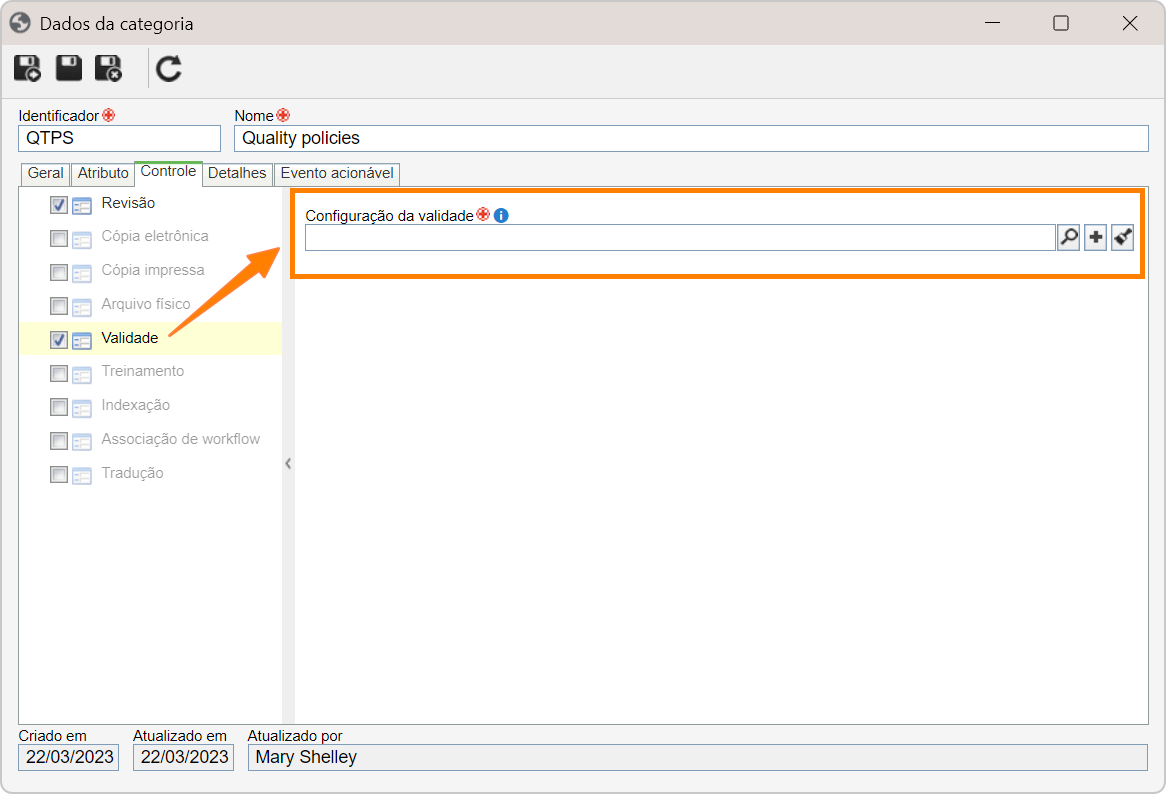
Configurar validade no tipo
1. Acesse o menu Configuração > Tipo.
2. Selecione um tipo que NÃO tenha revisão simplificada.
4. Na tela de dados, habilite a opção Revalidação.
5. Associe a configuração de validade desejada no campo Revalidação.
6. Clique no botão  para finalizar a associação.
para finalizar a associação.

Conclusão
Após associar a validade ao tipo ou à categoria, o próximo passo é cadastrar um objeto com validade.





